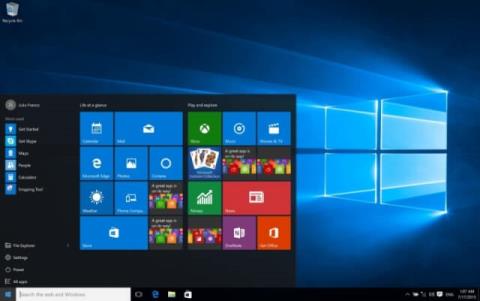Windows operētājsistēmas informācijas un autortiesību statusa pārbaude palīdzēs noteikt, vai jūsu izmantotā Windows versija ir veiksmīgi aktivizēta ar Microsoft likumīgajām autortiesībām.
Ja izmantojat operētājsistēmu Windows 10 un nezināt, vai jūsu izmantotā versija ir veiksmīgi reģistrēta aktivizēšanai un kādu operētājsistēmas versiju izmantojat (Home, Pro vai Ultimate). Uz visiem jautājumiem, kas jums interesē, tiks atbildēts rakstā zem Tips.BlogCafeIT.

Pārbaudiet, vai jūsu Windows 10 ir aizsargāta ar autortiesībām?
Lai pārbaudītu, vai jūsu sistēma Windows 10 ir aizsargāta ar autortiesībām, veiciet tālāk norādītās darbības.
1. darbība:
Vispirms atveriet File Explorer, pēc tam ar peles labo pogu noklikšķiniet uz Šis dators kreisajā rūtī un atlasiet opciju Properties .

2. darbība:
Šajā laikā ekrānā parādās sistēmas logs, kā parādīts zemāk:

3. darbība:
Šeit atrodama Windows aktivizēšanas sadaļa . Ja redzat statusu Windows ir aktivizēts ar produkta ID, tas nozīmē, ka jūsu Windows 10 sistēma ir aizsargāta ar autortiesībām.
Un otrādi, ja šis statuss nav redzams, tas nozīmē, ka jūsu operētājsistēma Windows 10 nav aizsargāta ar autortiesībām.
Skatiet tālāk dažus citus rakstus:
Veiksmi!